如何在崩壞星軌中解鎖/解鎖 FPS
歡迎閱讀有關解鎖 Honkai Star Rail 全部力量的綜合指南 - 釋放幀速率!對於所有被《崩壞星軌》的廣闊宇宙所吸引的玩家來說,我們明白不僅僅是玩遊戲,而是真正體驗遊戲的沉浸式榮耀的重要性。但是,如果我們告訴您,您可以通過取消每秒幀數 (FPS) 的上限來進一步提升體驗,該怎麼辦?
通過註冊表編輯器更改幀速率
為了充分發揮崩壞星軌幀速率的潛力,遊戲必須能夠識別您的自定義圖形預設。為此,首先對遊戲中的圖形設置進行一些更改。例如,將幀速率從 60 更改為 30,然後將其恢復為 60。此過程可確保遊戲在您重新啟動時識別自定義圖形預設。
完成此步驟並關閉 Honkai Star Rail 後,就可以開始嘗試註冊表編輯器應用程序了。請記住,您需要計算機上的管理員權限才能進行這些更改。因此,在繼續之前請確保您擁有必要的權限。
在註冊表編輯器中,遵循以下路徑:HKEY_CURRENT_USERSoftwareCognosphereStar Rail。到達那里後,雙擊標記為 GraphicsSettings_Model 的二進制值。
HKEY_CURRENT_USERSoftwareCognosphereStar Rail
將出現一個選項列表。第一個標記為“FPS:”,表示您當前的幀速率。可以將其修改為 30 到 120 範圍內的任何值,從而允許您自定義您的遊戲體驗。
要完成更改,請單擊“確定”,退出註冊表編輯器,然後重新打開 Honkai Star Rail。現在,您已準備好以無上限、更流暢且響應更靈敏的幀速率探索崩壞星軌的宇宙。
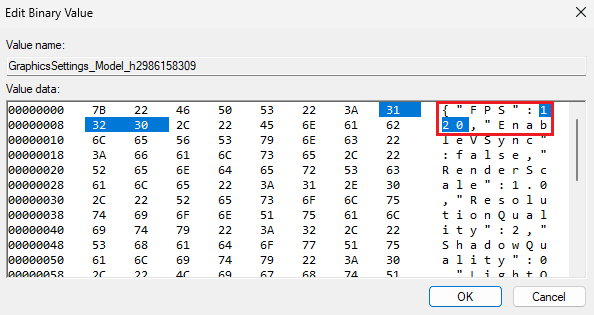
編輯二進制值 > 30-120
當談到增強您的遊戲體驗時,密切關注 Honkai Star Rail 中的 FPS(每秒幀數)至關重要。但是,請注意,將幀速率設置為高於 120 將使遊戲默認回到 60FPS。此更改甚至可能會導致遊戲內 FPS 顯示選項消失。不過別擔心!您可以通過將註冊表編輯器 FPS 值重置回 60 來輕鬆糾正這種情況。
想讓您的幀速率在遊戲中清晰可見嗎?您需要使用 FPS 計數器。 MSI Afterburner 或 Windows Game Bar FPS 計數器等著名工具都是不錯的選擇。
要使用 Windows 遊戲欄 FPS 計數器,請同時按 Windows 鍵和 G。此操作將切換疊加層。在頂部菜單中查找性能小部件並選擇它,這將打開一個新窗口。
這個新窗口可以固定在屏幕上的任何位置,以便於訪問和查看,即使覆蓋層關閉也是如此。此外,您還可以在玩《崩壞星軌》時監控 CPU、GPU、VRAM 和 RAM 使用情況。
請記住,如果您的 FPS 值沒有反映更改,只需重新啟動遊戲即可解決問題。遊戲愉快!
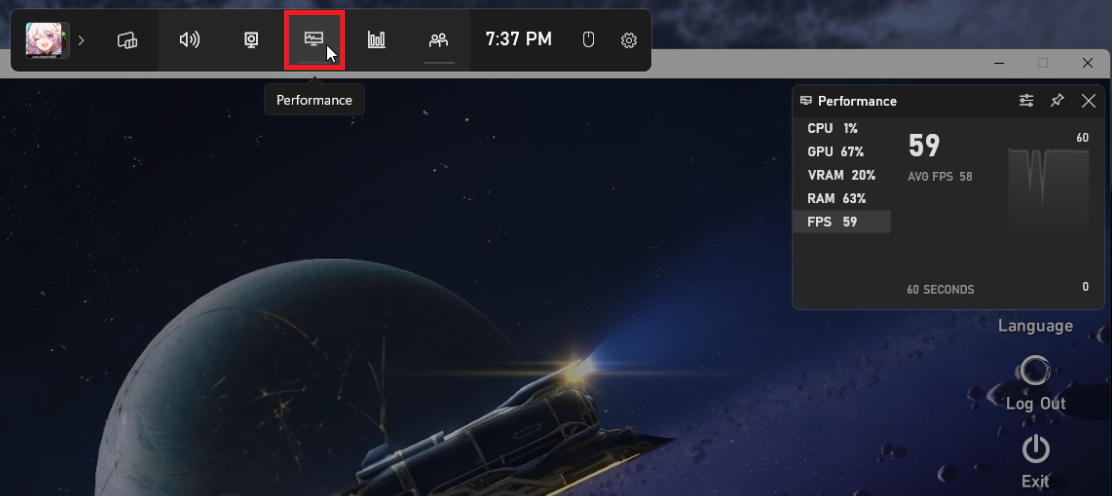
Windows 遊戲欄 > 性能小組件
-
如何解鎖崩壞星軌中的 FPS?
要解除《崩壞星軌》中的 FPS 上限,您需要至少調整一次遊戲內圖形設置,然後通過註冊表編輯器修改幀速率。這需要您的電腦具有管理員權限,並且您應該導航到 GraphicsSettings_Model 二進制值以進行更改。
-
如果我的幀速率重置為 60FPS,我該怎麼辦?
如果您的幀速率自動恢復為 60FPS,則可能是您在註冊表編輯器中將該值設置為高於 120。要糾正此問題,只需在註冊表編輯器中將 FPS 值更改回 60 即可。
-
如何在崩壞星軌中顯示遊戲中的 FPS?
要在 Honkai Star Rail 中查看 FPS,您可以使用 FPS 計數器,例如 MSI Afterburner 或 Windows Game Bar FPS 計數器。同時按下 Windows 鍵和 G 即可訪問 Windows 遊戲欄計數器。
-
我可以在玩崩壞星軌時監控電腦的性能嗎?
是的,使用 Windows Game Bar FPS 計數器,您不僅可以監控 FPS,還可以監控 CPU、GPU、VRAM 和 RAM 使用情況。只需在疊加層頂部菜單中選擇性能小部件即可。
-
如果我的 FPS 值在註冊表編輯器中調整後沒有變化,該怎麼辦?
如果您在註冊表編輯器中調整了 FPS 值,但它沒有反映在遊戲中,請嘗試重新啟動 Honkai Star Rail。新的 FPS 限制應在重新啟動後應用。


![修復:Amazon Firestick Remote 閃爍黃燈 [9 個修復]](https://pfrlju.com/tech/adelia/wp-content/uploads/2022/08/Firestick-Remote-Flashing-Yellow-Light.webp)




![俄罗斯禁止 FaceTime 通话吗? [最新消息]](https://pfrlju.com/tech/avilas/wp-content/uploads/cache/2025/04/1745342980_FixWarzone2ErrorE2809CApplicationUnexpectedlyStoppedWorkingE2809DonPC.jpg)




![LG 電視通用遙控器代碼清單 [完整清單]](https://pfrlju.com/tech/adelia/wp-content/uploads/2021/11/universal-remote-codes-for-lg-tv.webp)

